8.1 자바의 GUI
GUI 응용프로그램이란?
▶ GUI(Graphical User Interface)
: 사용자가 편리하게 입출력할 수 있도록 그래픽 화면을 구성하고, 마우스나 키보드로 입력받을 수 있도록 지원하는 사용자 인터페이스
AWT와 Swing 패키지
▶ GUI 컴포넌트: GUI 기반의 응용프로그램을 쉽게 작성할 수 있도록 한다.
- AWT(Abstract Windowing Toolkit)
- 스윙(Swing): 경량 컴포넌트(light weight component), 현재 자바의 GUI로 사용된다.
스윙 GUI 응용프로그램 샘플

8.2 자바의 GUI 패키지
GUI 패키지 계층 구조
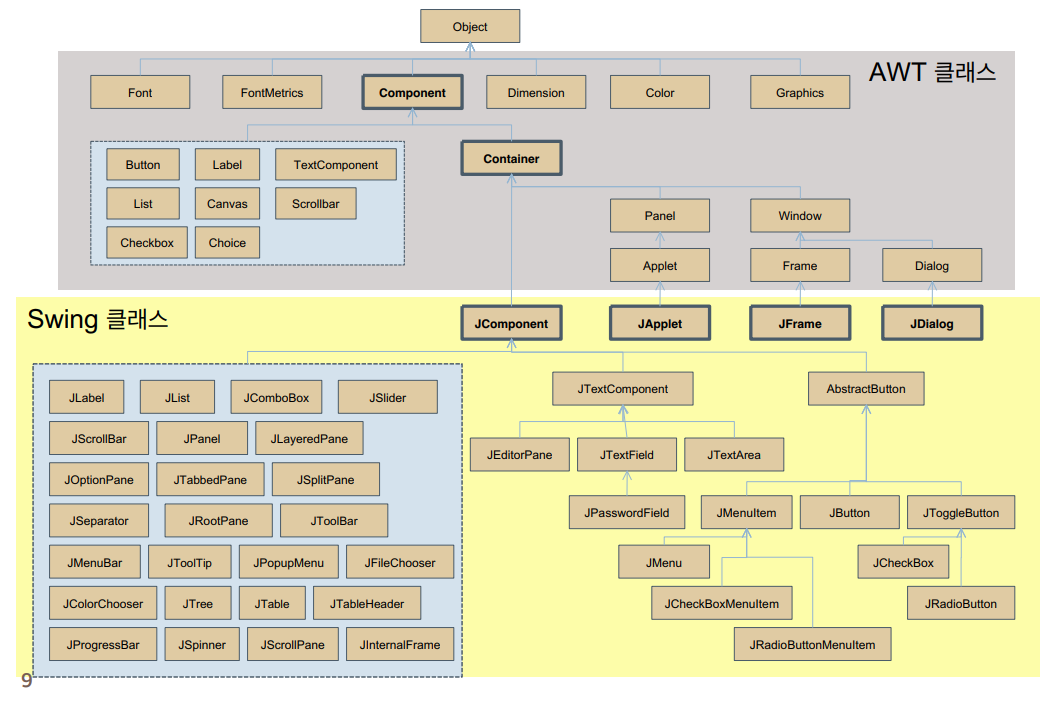
: Object - Component - Container - JComponent
- 모든 GUI 컴포넌트들은 Component 클래스를 반드시 상속받는다.
- 그 중에서 스윙 컴포넌트의 클래스명은 모두 J로 시작하며, JComponent를 상속받는 것들과 JApplet, JFrame, JDialog 들이다.
컨테이너와 컴포넌트
- 컨테이너: 다른 컴포넌트를 포함할 수 있는 GUI 컴포넌트
- 컴포넌트: 컨테이너에 포함되어야 화면에 출력될 수 있는 GUI 객체
- 최상위 컨테이너: 다른 컨테이너에 포함되지 않고도 화면에 출력되며, 독립적으로 존재 가능한 컨테이너
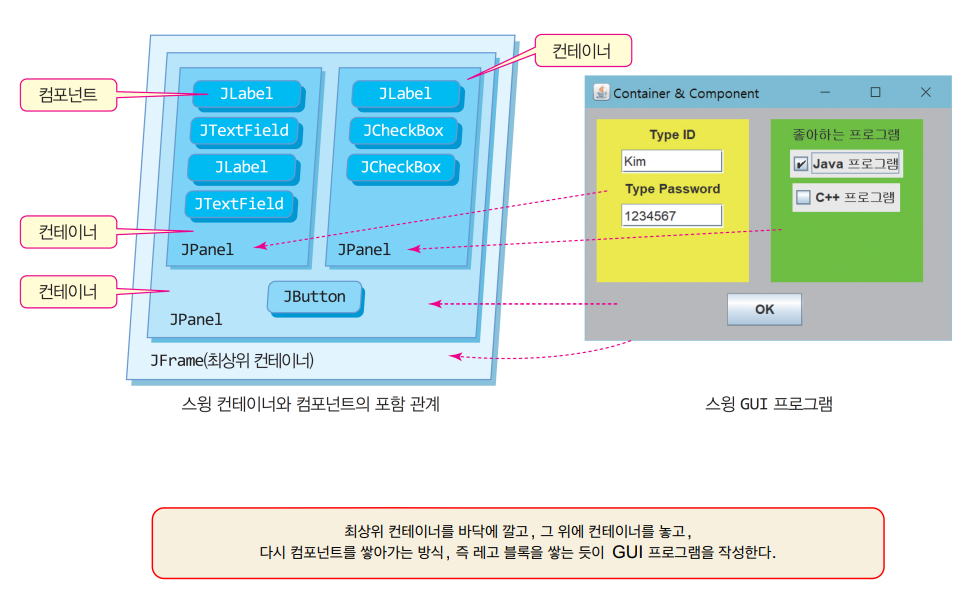
8.3 스윙 GUI 프로그램 만들기
▶ 스윙 GUI 프로그램을 만드는 과정:
- 스윙 프레임 만들기
- main() 메소드 작성
- 스윙 프레임에 스윙 컴포넌트 붙이기
스윙 패키지 import
import java.awt.*; // 그래픽 처리를 위한 클래스들의 경로명
import java.awt.event.*; // AwT 이벤트 사용을 위한 경로명
import javax.swing.*; // 스윙 컴포넌트 클래스들의 경로명
import javax.swing.event.*; // 스윙 이벤트를 위한 경로명
스윙 프레임과 컨텐트팬
- 스윙 프레임: 모든 스윙 컴포넌트를 담는 최상위 컨테이너
- 프레임: 스윙 프로그램의 기본 틀
- 메뉴바: 메뉴들이 부착되는 공간
- 컨텐트팬: GUI 컴포넌트들이 부착되는 공간
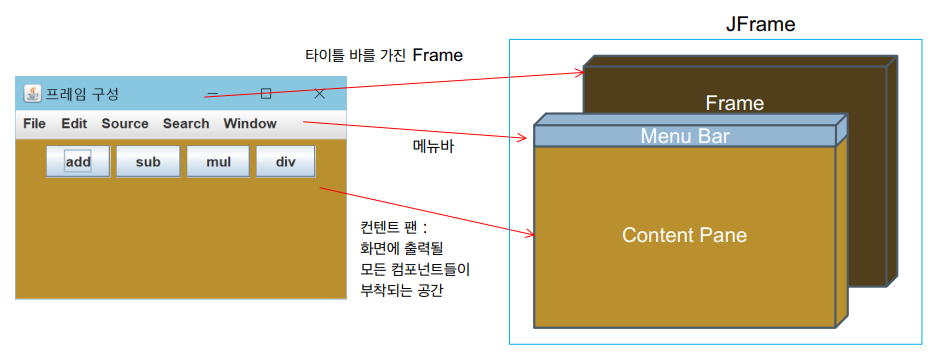
프레임 만들기, JFrame 클래스 상속
/*
* 예제8-1: 300x300 크기의 스윙 프레임 만들기
*/
import javax.swing.*;
//스윙 응용프로그램의 프레임은 JFrame을 상속받아 만듦
public class MyFrame extends JFrame {
public MyFrame() {
setTitle("300x300 스윙 프레임 만들기"); // 프레임 타이틀 설정
setSize(300,300); // 프레임 크기 설정: 300x300
setVisible(true); // 프레임 출력
}
public static void main(String[] args) {
MyFrame frame = new MyFrame(); // 스윙 프레임 생성
}
}
스윙 응용프로그램에서 main() 메소드의 기능과 위치
: 스윙 응용 프로그램에서 main()의 기능은 최소화하는 것이 좋다. 스윙 프로그램이 실행되는 시점으로서, main()의 기능은 프레임을 생성하는 코드 정도 구현하여 프레임 클래스 내에 작성하는 것이 좋다.
public static void main(String[] args){
MyFrame frame = new MyFrame(); // 스윙 프레임 생성
}
프레임에 컴포넌트 붙이기
▶ 타이틀 달기
// 타이틀 달기 1) super()
public MyFrame(){
super("타이틀문자열"); // JFrame("타이틀문자열") 생성자 호출
}// 타이틀 달기 2) setTitle() 메소드 이용
public MyFrame(){
setTitile("타이틀문자열"); // 타이틀 달기
}
▶ 메뉴 만들어 붙이기
: 메뉴바를 만들고, 메뉴를 만들어 붙인다.
▶ 컨텐트팬에 컴포넌트 달기
// 컨텐트팬에 컴포넌트 달기: getContentPane() 메소드 호출
public class MyFrame extends JFrame {
public MyFrame() {
...
Container contentPane = getContentPane(); // 프레임의 컨텐트팬을 알아낸다.
...
}
}
▶ 컨텐트팬의 변경
: 프레임에 붙어 있는 컨텐트팬을 제거하고 새 컨텐트팬을 만들어 붙일 수 있다.
class MyPanel extends JPanel {
// JPanel을 상속받은 패널을 구현한다.
}
frame.setContentPane(new MyPanel()); // frame의 컨텐트팬을 MyPanel 객체로 변경
/*
* 예제 8-2: 3개의 버튼 컴포넌트를 가진 스윙 프레임 만들기
*/
import javax.swing.*;
import java.awt.*;
public class ContentPaneEx extends JFrame {
public ContentPaneEx() {
setTitle("ContentPane과 JFrame 예제"); // 프레임의 타이틀 달기
setDefaultCloseOperation(JFrame.EXIT_ON_CLOSE); // 프레임 윈도우를 닫으면 프로그램 종료
Container contentPane = getContentPane(); // 컨텐트팬을 알아낸다.
contentPane.setBackground(Color.ORANGE); // 오렌지색 배경 설정
contentPane.setLayout(new FlowLayout()); // 컨텐트팬에 FlowLayout 배치관리자 달기
// 버튼 달기
contentPane.add(new JButton("OK"));
contentPane.add(new JButton("Cancel"));
contentPane.add(new JButton("Ignore"));
setSize(300,150); // 프레임 크기 설정
setVisible(true); // 화면에 프레임 출력
}
public static void main(String[] args) {
new ContentPaneEx();
}
}
스윙 응용프로그램의 종료
System.exit(0); // 자바 프로그램을 종료한다.frame.setDefaultCloseOperation(JFrame.EXIT_ON_CLOSE);
// 프레임 윈도우가 닫힐 때 프로그램도 함께 종료한다.
8.4 컨테이너(Container)와 배치(Layout)
컨테이너와 배치 개념
: 컨테이너에 부착되는 컴포넌트의 위치와 크기는 컨테이너 내부에 있는 배치관리자(Layout Manager)에 의해 결정된다.
배치관리자의 종류
: 배치관리자는 java.awt 패키지들의 클래스들이다.
import java.awt.*;
▶ 4가지 대표적인 배치관리자

- FlowLayout: 컴포넌트가 삽입되는 순서대로 왼쪽에서 오른쪽으로 배치한다.
- BorderLayout: 동, 서, 남, 북, 중앙 5개의 영역 중 응용프로그램에서 지정한 영역에 컴포넌트를 배치한다.
- GridLayout: 컨테이너를 프로그램에서 설정한 동일한 크기의 2차원 격차로 나누고, 컴포넌트는 삽입 순서대로 좌, 우, 위, 아래로 배치한다.
- CardLayout: 컨테이너의 공간에 카드를 쌓아 놓은 듯이 컴포넌트를 포개어 배치한다.
컨테이너의 디폴트 배치관리자
: 컨테이너가 생성될 때 자동으로 디폴트 배치관리자가 생성된다.
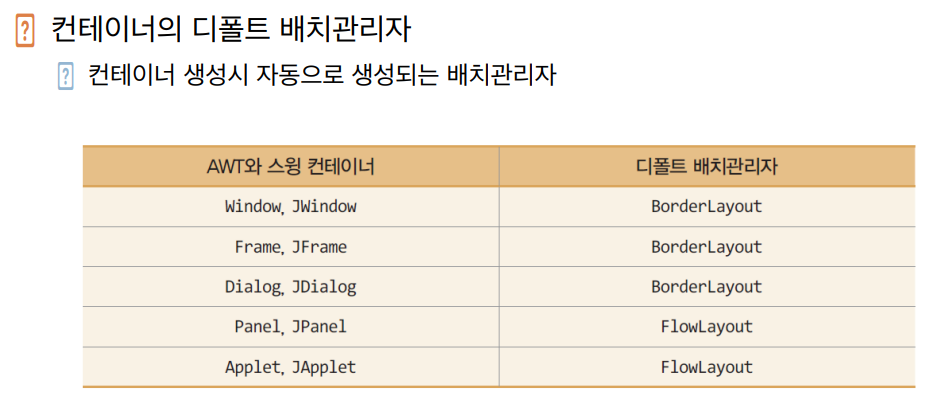
컨테이너에 새로운 배치관리자 설정, setLayout() 메소드
: Container 클래스의 setLayout() 메소드를 호출하면, 컨테이너에 새로운 배치관리자를 설정할 수 있다.
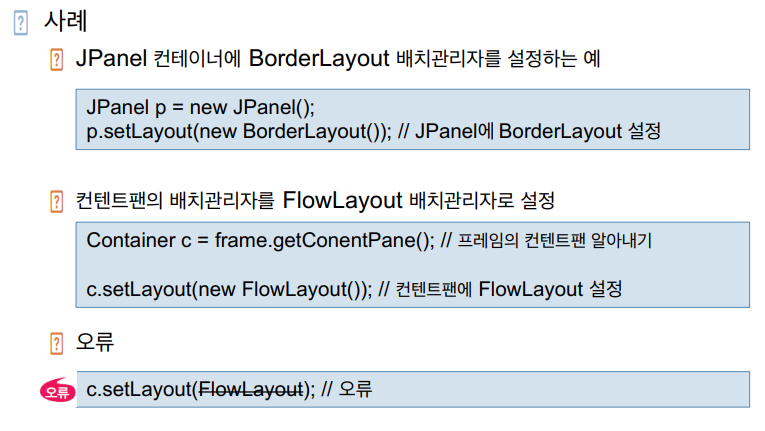
8.5 FlowLayout 배치관리자
배치 방법
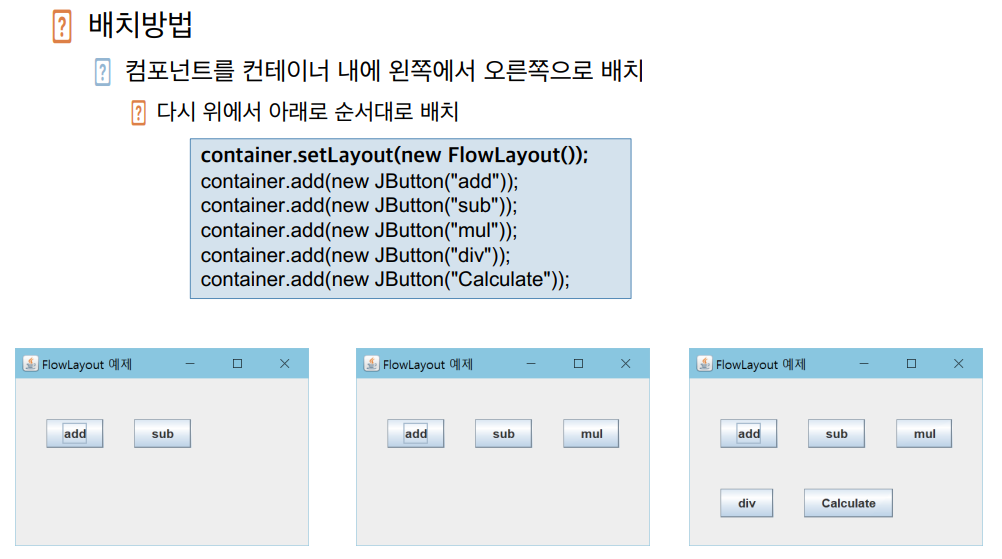
FlowLayout의 생성자
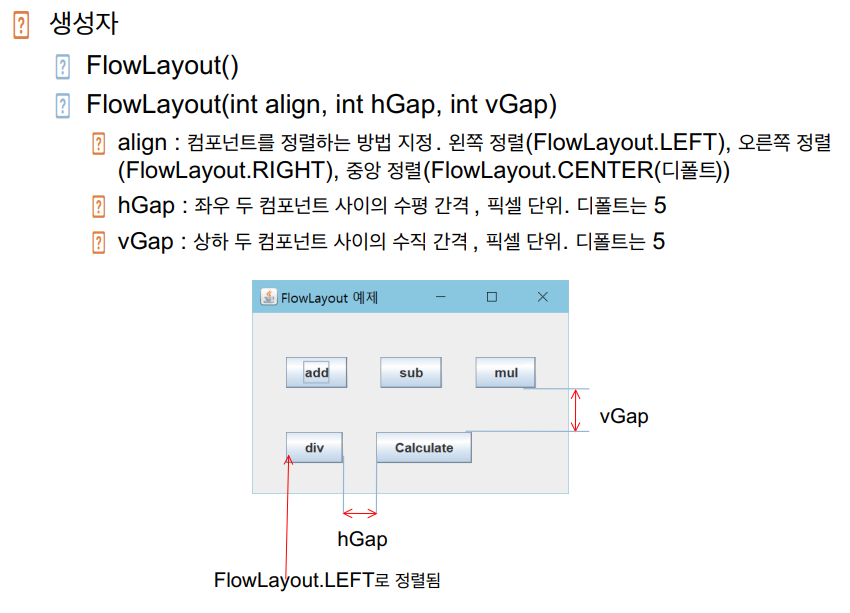
/*
* 예제 8-3: FlowLayout 배치관리자를 사용하여 5개의 버튼 배치
*/
import javax.swing.*;
import java.awt.*;
public class FlowLayoutEx extends JFrame {
public FlowLayoutEx() {
setTitle("FlowLayout 예제");
setDefaultCloseOperation(JFrame.EXIT_ON_CLOSE);
Container contentPane = getContentPane(); // 컨텐트팬 알아내기
// 왼쪽 정렬로, 수평 간격을 30, 수직 간격을 40 픽셀로 배치하는 FlowLayout 생성
contentPane.setLayout(new FlowLayout(FlowLayout.LEFT, 30, 40));
contentPane.add(new JButton("add"));
contentPane.add(new JButton("sub"));
contentPane.add(new JButton("mul"));
contentPane.add(new JButton("div"));
contentPane.add(new JButton("Calculate"));
setSize(300, 200); // 프레임 크기 300x200 설정
setVisible(true); // 화면에 프레임 출력
}
public static void main(String[] args) {
new FlowLayoutEx();
}
}
8.6 BorderLayout 배치관리자
배치 방법
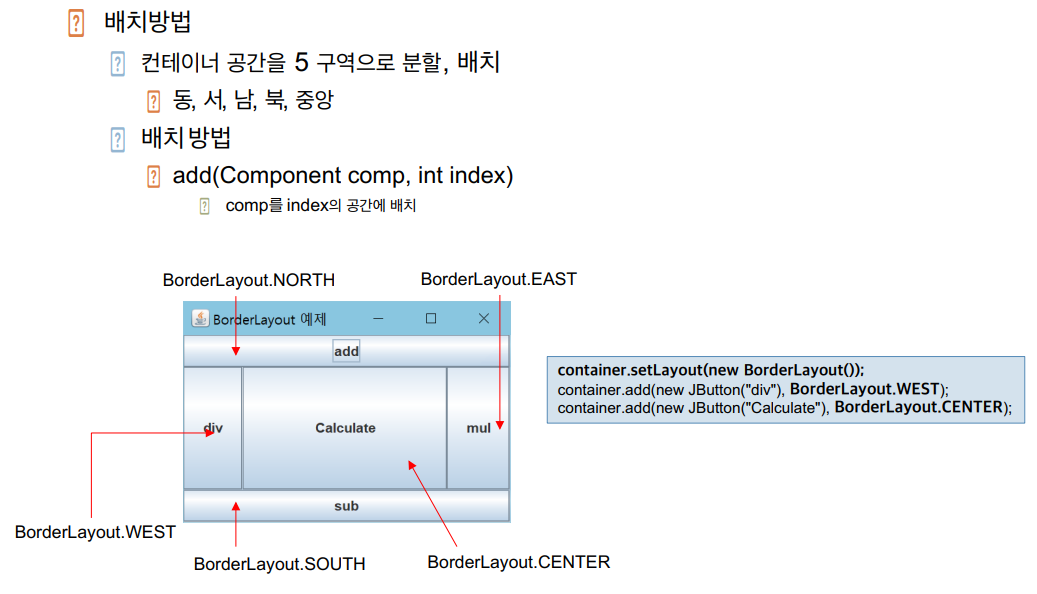
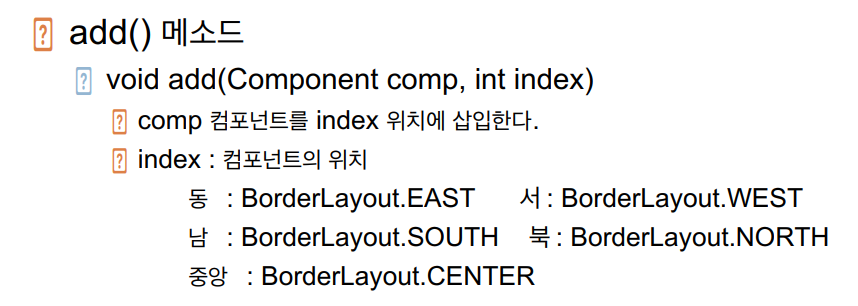
BorderLayout의 생성자
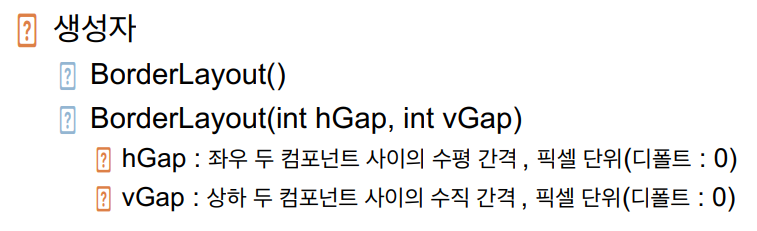
/*
* 예제 8-4: BorderLayout 배치관리자를 사용하여 5개의 버튼 배치
*/
import javax.swing.*;
import java.awt.*;
public class BorderLayoutEx extends JFrame {
public BorderLayoutEx() {
setTitle("BorderLayout 예제");
setDefaultCloseOperation(JFrame.EXIT_ON_CLOSE);
Container contentPane = getContentPane(); // 컨텐트팬 알아내기
// 컨텐트팬에 BorderLayout 배치관리자 설정
contentPane.setLayout(new BorderLayout(30,20));
contentPane.add(new JButton("Calculate"), BorderLayout.CENTER);
contentPane.add(new JButton("add"), BorderLayout.NORTH);
contentPane.add(new JButton("sub"), BorderLayout.SOUTH);
contentPane.add(new JButton("mul"), BorderLayout.EAST);
contentPane.add(new JButton("div"), BorderLayout.WEST);
setSize(300, 200); // 프레임 크기 설정
setVisible(true);
}
public static void main(String[] args) {
new BorderLayoutEx();
}
}
8.7 GridLayout 배치관리자
배치 방법
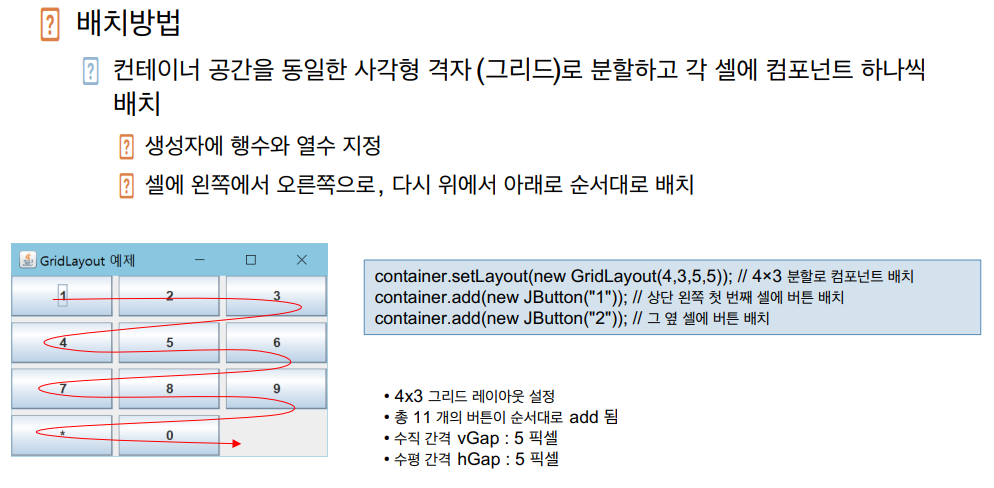
GridLayout의 생성자

/*
* 예제 8-5: GridLayout 배치관리자를 활용하여
* 한 줄에 10개의 버튼을 동일한 크기로 배치하는 스윙 프로그램
*/
import java.awt.*;
import javax.swing.*;
public class GridLayoutEx extends JFrame {
public GridLayoutEx() {
super("GridLayout 예제");
setDefaultCloseOperation(JFrame.EXIT_ON_CLOSE);
Container contentPane = getContentPane(); // 컨텐트팬 알아내기
contentPane.setLayout(new GridLayout(1,10));
for(int i=0; i<10; i++) { // 10개의 버튼 부착
String text = Integer.toString(i); // 정수 i를 문자열로 변환
JButton button = new JButton(text); // 버튼 컴포넌트 생성
contentPane.add(button); // 컨텐트팬에 버튼 부착
}
setSize(500,200);
setVisible(true);
}
public static void main(String[] args) {
new GridLayoutEx();
}
}
8.8 배치관리자가 없는 컨테이너
배치관리자 없는 컨테이너가 필요한 경우
: 응용프로그램에서 직접 컴포넌트의 크기와 위치를 결정하고자 하는 경우
컨테이너의 배치관리자 제거
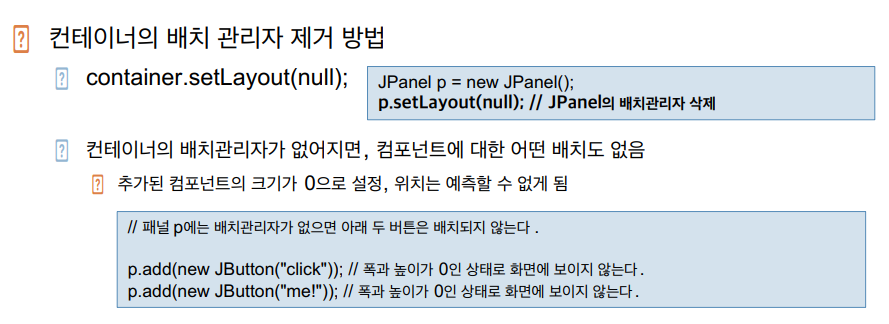
컴포넌트의 절대 위치와 크기 설정
void setSize(int width, int height) // 컴포넌트 크기 설정
void setLocation(int x, int y) // 컴포넌트의 왼쪽 상단 모서리의 좌표를 (x,y)로 설정
void setBounds(int x, int y, int width, int height) // 크기와 위치 동시 설정
/*
* 예제 8-6: 배치관리자 없는 컨테이너에 컴포넌트를 절대위치와 절대크기로 지정
*/
import javax.swing.*;
import java.awt.*;
public class NullContainerEx extends JFrame {
public NullContainerEx() {
setTitle("배치관리자 없이 절대 위치에 배치하는 예제");
setDefaultCloseOperation(JFrame.EXIT_ON_CLOSE);
Container contentPane = getContentPane(); // 컨텐트팬 알아내기
contentPane.setLayout(null); // 컨텐트팬의 배치관리자 제거
// JLabel 컴포넌트 생성하고 직접 위치와 크기를 지정한다.
JLabel la = new JLabel("Hello, Press Buttons!");
la.setLocation(130, 50); // la를 (130, 50) 위치로 지정
la.setSize(200,20); // la를 (200x20) 크기로 지정
contentPane.add(la); // la를 컨텐트팬에 부착
// 9개의 버튼 컴포넌트를 생성하고 동일한 크기로 설정한다.
// 위치는 서로 겹치게 설정한다.
for(int i=1; i<9; i++) {
JButton b = new JButton(Integer.toString(i)); // 버튼 생성
b.setLocation(i*15, i*15);
b.setSize(50, 20); // 버튼의 크기는 동일하게 50x20
contentPane.add(b);
}
setSize(300,200);
setVisible(true);
}
public static void main(String[] args) {
new NullContainerEx();
}
}
'Programming > Java프로그래밍및실습' 카테고리의 다른 글
| [자프실] 10. 스윙 컴포넌트 활용 (1) | 2024.01.13 |
|---|---|
| [자프실] 9. 자바의 이벤트 처리 (1) | 2024.01.11 |
| [자프실] 7. 컬렉션과 제네릭 (0) | 2024.01.07 |
| [자프실] 6. 모듈과 패키지 개념, 자바 패키지 활용 (1) | 2024.01.05 |
| [자프실] 5. 상속 (1) | 2024.01.05 |



